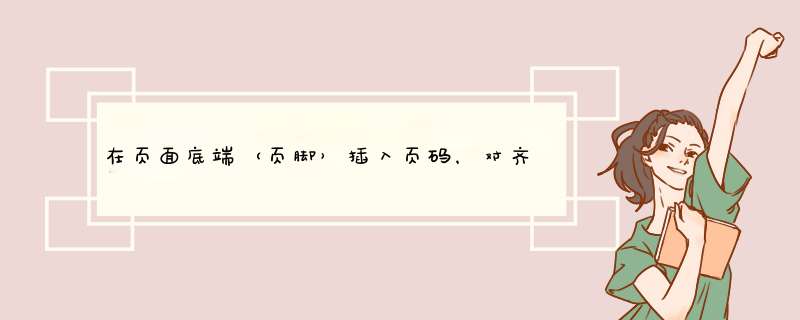
1,首先打开一个word,以下图中的目录为例。
2,将目录全选后点击鼠标右键,在d出选项卡中选择段落选项。
3,d出选项卡中选择段落选项后,在段落页面中,点击左下角的制表位按钮。
4,点击左下角的制表位按钮后,进入制表位d窗,在位置下输入38,并勾选右对齐,然后选择目录的样式。
5,选择目录的样式,后,点击下方确定按钮,回到主页后将鼠标光标置于标题与数字间。
6,最后按下键盘中的tab键,插入页码对齐方式为右侧就完成了。
在word里让目录的页码对齐步骤:
1、点击word界面上方的“引用”按钮,在随后打开的菜单中点击“目录”按钮。
2、在随后d出的菜单下方点击“插入目录”按钮。
3、随后在接下来d出的对话框中在界面下方将格式改为“正式”。
4、然后会出现“是否替换所选目录”的提示框,选择“是”,这样目录页码即可右对齐。
问题一:论文目录页码如何设置右对齐? 在插入目录对话中,常规--格式,设置为“正式”,生成目录;然后重新进入插入目录对话框,常规--格式,设置为“来自模板”,按“修改”,设置各级目录的格式,重新生成目录。问题二:word中 插入右对齐页码 怎么 *** 作? 菜单:插入――页码
位置选“页脚”,对齐方式选“右侧”
确定就OK了。
问题三:Word2007里面的页码如何右对齐,页脚怎么样居中 1、打开word2007文档,单击“插入”,单击“页码”,选择“页面底端”的“普通数字3”(右对齐)。
2、双击页脚,输入页脚内容,选中页脚内容,单击“开始”选项卡,单击工具栏上的“居中”按钮。
问题四:word里如何将页眉内插入的页码右对齐 你先全部右对齐,然后在文字和页码中间打入空格,文字就会往中间靠,你看合适了就可以了。
问题五:页码分散对齐怎么设置?(就是奇数页码右对齐,偶数页码左对齐) 您说的是word吗?
在 页面设置--版式 里,可以勾选 奇偶页不同,然后就可分别设置奇偶页的页眉页脚了,一个右对齐,一个左对齐。
问题六:在WORD中怎样让手工输入的目录页码右对齐 虽然Word有自动生成文档目录的功能,但不少人仍然习惯于手工输入目录,手工输入目录必然遇到右侧的页码数字无法对齐这样的难题。按照下面步骤一定能解决这个问题。第一步,按照XXXXXXTabn这样的格式输入每一条目录。其中XXXXXX是目录文字,比如第一章之类,Tab是按一下键盘上的Tab键,屏幕上是显示不出来的,只是空开了一小段距离,n是页码数字,不管是多少位都行。第二步,等目录全部输入完成后,选中整个目录。 *** 作菜单格式→制表位,在制表位对话框里的制表位位置里填上32,点击设置按钮,这个数字因页面宽窄而不同,可以试几次,找到一个合适的值。对齐方式选右对齐。前导符选5,也可以选其它你想要的样式。最后点击确定就大功告成了。
问题七:在WORD里面如何让目录的页码对齐 在WORD中,让目录的页码对齐的方法:
一、设置标题格式
1、选中文章中的所有一级标题;
2、单击开始选项卡上的标题1,如图所示;
仿照步骤1、2设置二、三级标题格式为标题2、标题3。
二、自动生成目录
1、把光标定位到需要插入目录的位置;
2、单击引用---->目录---->插入目录,如图所示;
3、d出目录对话框,选中页码右对齐选择框,单击“确定”按钮,文章的目录自动生成完成。
问题八:怎样让word文档页码奇数右对齐,偶数左对齐 首先,打开Word文档的“插入”菜单,在页眉和页脚选项卡里找到页码,随意选择页码的位置先进入“设计”页面,再选中“奇偶页不同”。
接下来可以有很多方式设置对齐方式,第一种就是自己按键盘的空格键和删除键,将奇数页的页码移动到左边,偶数页的页码移动到右边。
我们只需要设置一个奇数和一个偶数页的页码样式,接下来系统就会自动识别,以后的页码也按照这样的样式排列的。
第二种方式就是打开“开始”菜单的段落选项,分别将奇数页页码设置为左对齐,偶数页页码设为右对齐,完成点“关闭页眉和页脚”即可。
第三种方式就是在设计界面进行,左边“页码”那里就可以选择页码的位置,其中左边是“普通数字 1”,右边对应是“普通数字 3”,分别在奇数页和偶数页设置普通数字样式,完成点“关闭页眉和页脚”就OK了。
问题九:word页码如何第一页左对齐第二页右对齐 先插入页码,全部左对齐,在第一页插入分隔符/分节符/下一页,选中第2页的页码2,右对齐,取消“链接到前一条页眉”ok
问题十:word目录页码没有右对齐怎么办 用WORD的标尺,哪行不齐就用鼠标点到那一行,然后拖动右标尺使其对齐就可以了。
欢迎分享,转载请注明来源:内存溢出

 微信扫一扫
微信扫一扫
 支付宝扫一扫
支付宝扫一扫
评论列表(0条)